La fonction de la boîte de nom Excel

Tout d’abord, présentons brièvement la zone de nom. La zone de nom est située à l’extrême gauche de la ligne de la barre d’édition. Par exemple, dans Office 2016, nous sélectionnons la cellule A1 et la zone avec le mot « A1 » au-dessus de la cellule A1 est la zone de nom, comme le montre la figure ci-dessous.
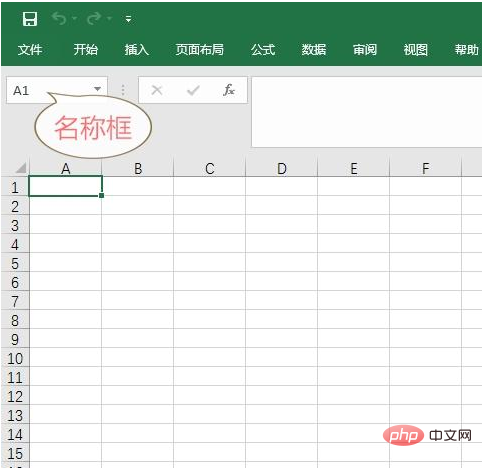
Boîte de nom
(1) Comment localiser les cellules via la boîte de nom Excel ?
La zone de nom Excel peut vous aider à localiser rapidement l'emplacement de cellules spécifiées, telles que les cellules A1, A2, etc. Nous n'avons pas besoin d'utiliser la zone de nom pour trouver ces cellules évidentes. Mais que se passe-t-il si on vous demande de localiser immédiatement la cellule B10000 ? Bien que la cellule B10000 soit également évidente, il est absolument imprudent de trouver la cellule B10000 par glisser-déposer. Nous avons donc actuellement besoin de la zone de nom Excel pour la localiser rapidement.
L'opération spécifique est très simple : saisissez B10000 dans la zone du nom, puis appuyez sur la touche Entrée, et nous localiserons la cellule B10000. Pour des opérations spécifiques, veuillez vous référer à la figure ci-dessous :
(2) Comment localiser l'emplacement de la région via la zone de nom Excel ?
Localisez la position de la zone via la zone de nom Excel. Ici, j'utilise trois exemples simples pour illustrer.
Le premier exemple consiste à localiser les quatre cellules A1, A2, B1 et B2 en même temps. Nous pouvons saisir « A1 : B2 » dans la zone de nom, puis appuyer sur la touche Entrée pour sélectionner A1. et B2 en même temps. Il y a quatre cellules A2, B1 et B2. Pour des opérations spécifiques, veuillez vous référer à l'image ci-dessous :
(PS : Grâce à l'observation, nous pouvons voir que A1 et B2 sont sur la diagonale de la zone de positionnement. Nous essayons de saisir « A1:B3 » dans le zone de nom, et nous pouvons constater que nous avons 6 cellules sélectionnées. Selon cette règle, nous pouvons déduire le contenu qui doit être rempli dans la zone de nom des autres zones de positionnement)
Dans le deuxième exemple, while. en localisant les cellules dans les lignes 900 à 1 000, vous pouvez saisir « 900 : 1 000 » dans la zone de nom, puis appuyer sur la touche Entrée pour sélectionner les cellules des lignes 900 à 1 000 en même temps. Veuillez vous référer à la figure ci-dessous pour les opérations spécifiques :
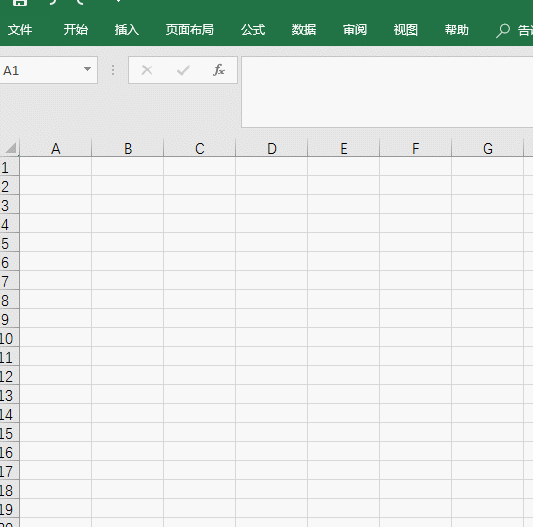
Le troisième exemple, en localisant les cellules dans les colonnes A à F, nous pouvons saisir "A:F" dans le nom zone, puis appuyez sur la touche Entrée pour sélectionner les cellules des colonnes A à F en même temps. Veuillez vous référer à l'image ci-dessous pour les opérations spécifiques :

(3) Créez votre propre espace privé via la zone de nom Excel
boîte de nom Excel Il peut également créer votre propre espace privé pour vous. Tout d'abord, nous pouvons accéder à la « terre stérile » dans la feuille de calcul Excel en faisant glisser ou en entrant la zone de nom et en appuyant sur Entrée. Bref, un endroit que la plupart des gens ne trouveront pas (vous savez), puis sélectionnez une zone à volonté, et. puis entrez la case du nom. Renommez le nom dans "Espace privé" et cliquez sur Entrée pour confirmer. Pour des opérations spécifiques, veuillez vous référer à l'image ci-dessous :
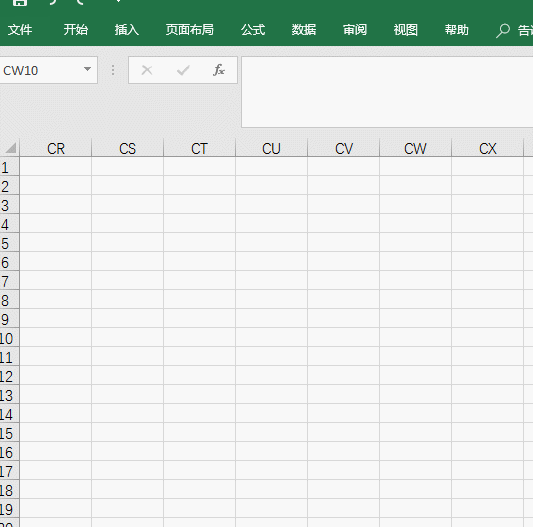
La prochaine fois que nous ouvrirons le fichier Excel, nous pourrons trouver "Espace privé" dans la liste déroulante du dans la zone de nom, cliquez dessus et vous pourrez trouver instantanément votre propre territoire privé. Et ça ? Cette fonction n'est pas mauvaise !
Pour plus d'articles techniques liés à Excel, veuillez visiter la colonne Tutoriel de base Excel !
Ce qui précède est le contenu détaillé de. pour plus d'informations, suivez d'autres articles connexes sur le site Web de PHP en chinois!

Outils d'IA chauds

Undresser.AI Undress
Application basée sur l'IA pour créer des photos de nu réalistes

AI Clothes Remover
Outil d'IA en ligne pour supprimer les vêtements des photos.

Undress AI Tool
Images de déshabillage gratuites

Clothoff.io
Dissolvant de vêtements AI

AI Hentai Generator
Générez AI Hentai gratuitement.

Article chaud

Outils chauds

Bloc-notes++7.3.1
Éditeur de code facile à utiliser et gratuit

SublimeText3 version chinoise
Version chinoise, très simple à utiliser

Envoyer Studio 13.0.1
Puissant environnement de développement intégré PHP

Dreamweaver CS6
Outils de développement Web visuel

SublimeText3 version Mac
Logiciel d'édition de code au niveau de Dieu (SublimeText3)

Sujets chauds
 Comment faire une liste déroulante dans Excel
Mar 12, 2025 am 11:53 AM
Comment faire une liste déroulante dans Excel
Mar 12, 2025 am 11:53 AM
Cet article explique comment créer des listes déroulantes dans Excel en utilisant la validation des données, y compris les listes uniques et dépendantes. Il détaille le processus, propose des solutions pour des scénarios communs et discute des limitations telles que les restrictions de saisie de données et l'EP
 Comment créer une chronologie dans Excel pour filtrer les tables et graphiques de pivot
Mar 22, 2025 am 11:20 AM
Comment créer une chronologie dans Excel pour filtrer les tables et graphiques de pivot
Mar 22, 2025 am 11:20 AM
Cet article vous guidera tout au long du processus de création d'une chronologie pour les tables et graphiques de pivot Excel et montrera comment vous pouvez l'utiliser pour interagir avec vos données de manière dynamique et engageante. Vous avez organisé vos données dans un pivo
 Comment résumer une colonne dans Excel
Mar 14, 2025 pm 02:42 PM
Comment résumer une colonne dans Excel
Mar 14, 2025 pm 02:42 PM
L'article traite des méthodes pour résumer les colonnes dans Excel en utilisant la fonction de somme, la fonction d'autosum et comment résumer des cellules spécifiques.
 Peut exceller d'importer des fichiers XML
Mar 07, 2025 pm 02:43 PM
Peut exceller d'importer des fichiers XML
Mar 07, 2025 pm 02:43 PM
Excel peut importer des données XML à l'aide de sa fonction "From XML Data Import" intégrée. Le succès de l'importation dépend fortement de la structure XML; Les fichiers bien structurés importent facilement, tandis que ceux complexes peuvent nécessiter un mappage manuel. Les meilleures pratiques incluent XML
 Comment faire une table dans Excel
Mar 14, 2025 pm 02:53 PM
Comment faire une table dans Excel
Mar 14, 2025 pm 02:53 PM
L'article discute de la création, de la mise en forme et de la personnalisation des tables dans Excel, et en utilisant des fonctions telles que la somme, la moyenne et les phares pour l'analyse des données.
 Comment faire un graphique à tarte dans Excel
Mar 14, 2025 pm 03:32 PM
Comment faire un graphique à tarte dans Excel
Mar 14, 2025 pm 03:32 PM
L'article détaille les étapes pour créer et personnaliser les graphiques circulaires dans Excel, en se concentrant sur la préparation des données, l'insertion des graphiques et les options de personnalisation pour une analyse visuelle améliorée.
 Comment calculer la moyenne dans Excel
Mar 14, 2025 pm 03:33 PM
Comment calculer la moyenne dans Excel
Mar 14, 2025 pm 03:33 PM
L'article discute de la moyenne de calcul dans Excel en utilisant la fonction moyenne. Le principal problème est de savoir comment utiliser efficacement cette fonction pour différents ensembles de données. (158 caractères)
 Comment ajouter une liste déroulante dans Excel
Mar 14, 2025 pm 02:51 PM
Comment ajouter une liste déroulante dans Excel
Mar 14, 2025 pm 02:51 PM
L'article discute de la création, de l'édition et de la suppression des listes déroulantes dans Excel à l'aide de la validation des données. Problème principal: comment gérer efficacement les listes déroulantes.






